Če ste novi v WordPressu ali ste šele začeli z vtičnikom Elementor , potem ne sme biti stvari, ki jih ne bi bilo očitno narediti. To je na primer dodajanje datoteke PDF v vaš blog. No, to bomo videli skozi to vadnico.

Postopek bomo razdelili na več precej preprostih korakov.
Naložite PDF v svojo medijsko knjižnico WordPress
Začnite tako, da odprete nadzorno ploščo svojega spletnega mesta WordPress. Pojdite na "Mediji", nato kliknite "Dodaj novo".
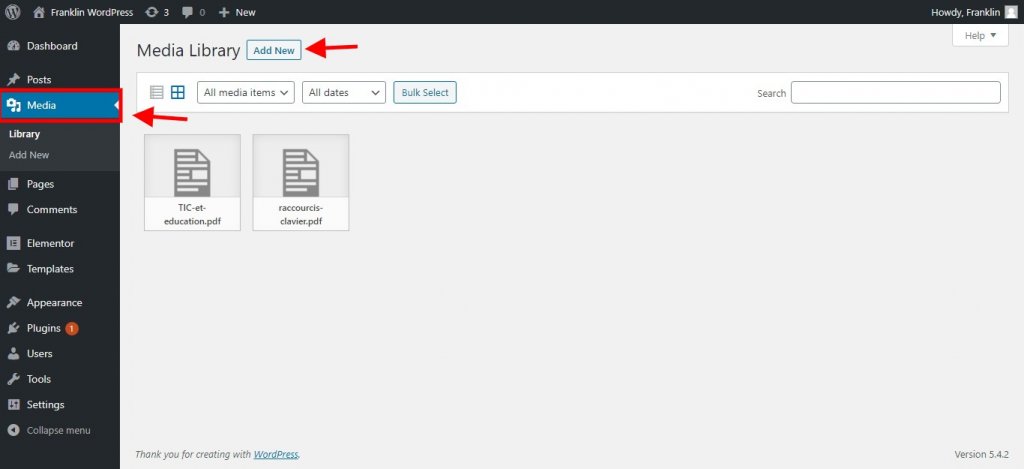
Nato naložite datoteko PDF v medijsko knjižnico. Ko je nalaganje končano, kliknite sličico datoteke PDF za dostop do možnosti »Podrobnosti o priponki«. Kopirajte povezavo do vaše datoteke PDF.
Ustvarite neverjetna spletna mesta
Z najboljšim brezplačnim graditeljem strani Elementor
Začni zdaj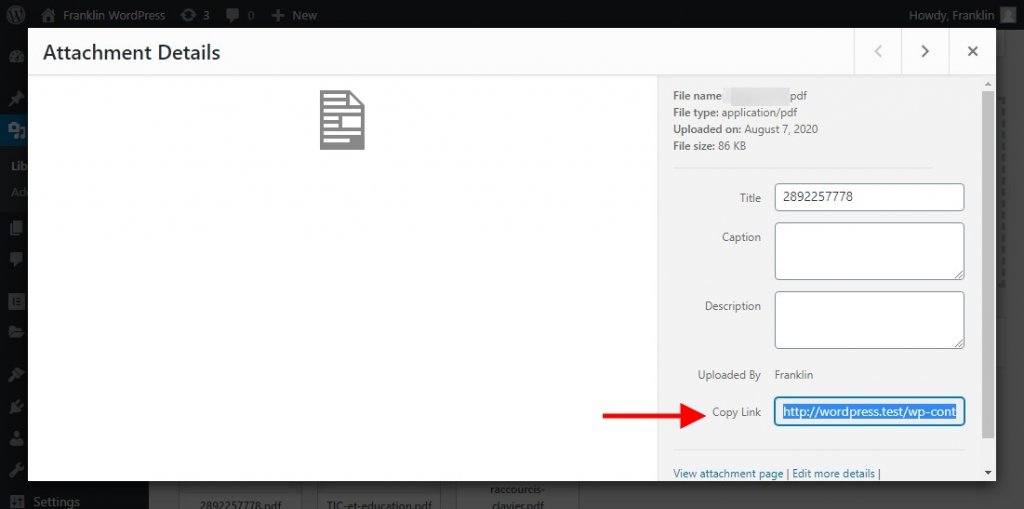
Vdelajte datoteko PDF prek Elementorja
Najprej odprite Elementor Editor in začnite ustvarjati novo stran. Nato lahko povlečete in spustite kateri koli pripomoček, ki deluje s povezavami na stran. Poskusili smo na primer s pripomočkom »Urejevalnik besedila«.
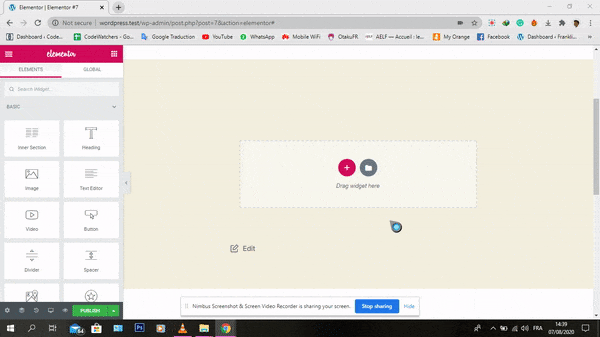
Zdaj lahko v poljubno besedilo vdelate povezavo in prilepite kopirano povezavo datoteke PDF znotraj povezave polja.

In izvolite! Datoteka PDF je popolnoma integrirana. Upamo, da lahko do zdaj preprosto dodate katero koli datoteko PDF v svoj blog WordPress z uporabo vtičnika Elementor. In če želite uporabiti kaj drugega kot Elementor, lahko.
3 vtičniki za vdelavo PDF v WordPress
Poleg Elementorja obstajajo tudi drugi vtičniki WordPress, ki vam lahko pomagajo vdelati datoteko PDF v vaš blog WordPress.
Pregledovalnik PDF za WordPress
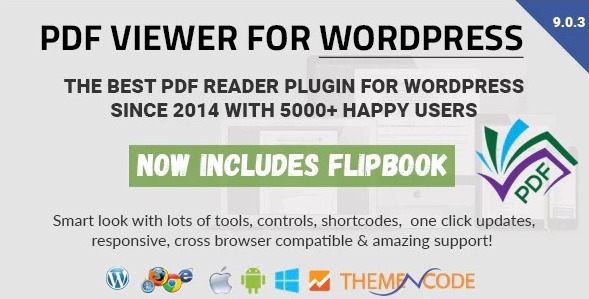
PDF Viewer za WordPress je eden najbolje prodajanih vrhunskih vtičnikov PDF Reader za WordPress na Codecanyon (5100+ Prodaja) od leta 2014. S tem vtičnikom WordPress lahko prikažete in vdelate datoteke PDF svojega spletnega mesta WordPress s sodobnim bralnikom PDF & FlipBook. Uporabite ga za vse vrste pdf-jev, kot so e-knjige, računi, letaki, dokumentacija, življenjepisi itd.
Ključne funkcije
- Samodejno poišči povezave pdf
- Prevodljivo
- Popolnoma prilagodljiv pregledovalnik PDF
- Vdelajte pdf z bogatim pregledovalnikom
- Skrbniška plošča z bogatimi funkcijami
- Delite pdf na družbenih omrežjih
- Pošlji povezavo prijatelju po e-pošti
- Omogoči/onemogoči skupno rabo v družabnih omrežjih
- Pregledovalnik blagovnih znamk z lastnim logotipom
- Logotip povezuje domačo stran vašega spletnega mesta
- 4 kratke kode z veliko parametri.
- Kratka koda za ogled datoteke pdf na kateri koli objavi/strani
- Kratka koda za dodajanje besedilne povezave vaši datoteki pdf na katero koli objavo/stran
- Popolnoma odziven pregledovalnik PDF
dFlip PDF FlipBook WordPress vtičnik
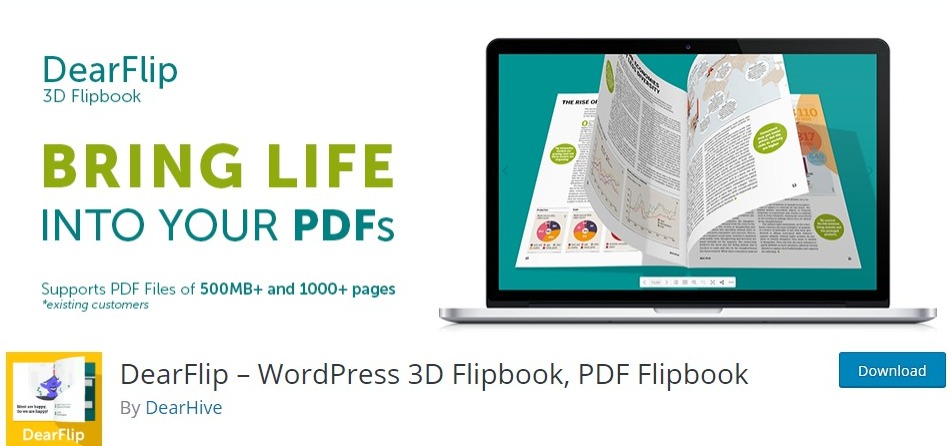
Ali želite zagotoviti neverjetno izkušnjo pri branju vašega PDF-ja? dFlip Flipbook je vrhunski Wordpress, ki vašim bralcem nudi neverjetno 3D izkušnjo z zvočnim učinkom. Prenosno knjigo PDF je enostavno ustvariti samo s povezavo PDF. Njegov dizajn je odziven in optimiziran za Wordpress. Poleg datotek PDF lahko slike uporabite tudi za ustvarjanje zgibanke s slikami. Tukaj moramo opozoriti, da je bil ta vtičnik prodan že 4800-krat.
Ključne funkcije
- Uporabniku prijazen uporabniški vmesnik
- PDF in slika FlipBook
- Zvočni učinki
- Odzivna postavitev
- 3D učinek
- Enostaven za uporabo Možnosti in konfiguracija
- Nadomestna možnost Smart CSS Flipbook
- Realistična animacija
iPages Flipbook za WordPress
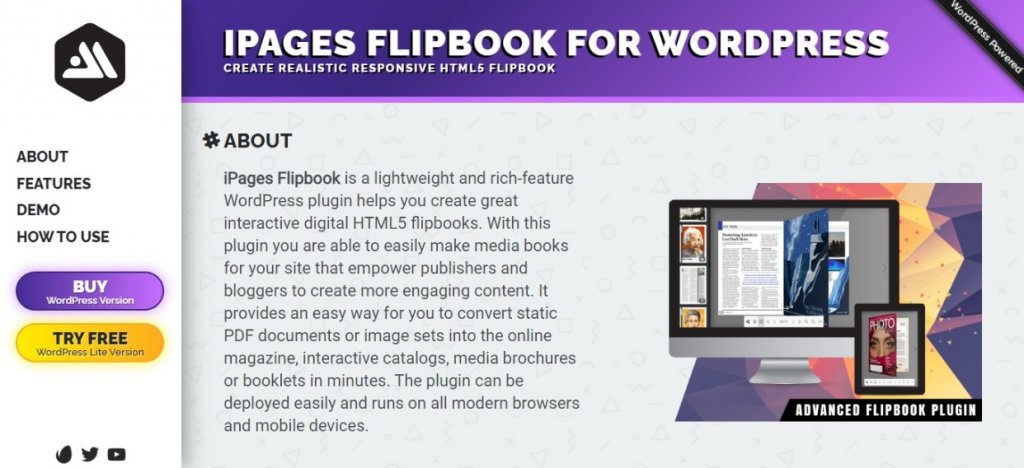
V istem spolu kot prejšnji vtičnik je iPages vtičnik za WordPress, ki vam bo omogočil ustvarjanje pregledovalnika PDF v blogu WordPress z edinstveno 3D animacijo za obračanje. Ta vtičnik je lahek in vam bo pomagal ustvariti odlične interaktivne digitalne zgibanke HTML5. Avtor trdi, da je s tem vtičnikom lažje ustvariti medijske knjige za vaše spletno mesto.
Ključne funkcije
- 3 načini upodabljanja knjige
- 2 vira podatkov – PDF in slike
- 2 temi – svetla in temna tema
- Več primerkov
- Sličice
- Oris – zaznamki
- Navigacija s tipkovnico
- Večstopenjski zoom
- Gumbi za skupno rabo
- Celozaslonski način
- DownloadButton
- Postopno nalaganje PDF
Vdelajte datoteko PDF prek Divi
Vodili vas bomo skozi korake vključevanja datotek PDF in ustvarjanja privlačnih Flipbookov z robustnim pregledovalnikom PDF Divi , zasnovanim za WordPress. Divi, znan po svoji priljubljenosti kot tema in graditelj, ponuja intuitiven vmesnik povleci in spusti skupaj z obsežnimi funkcijami prilagajanja.
Če želite na svoje spletno mesto Divi dodati segment za ogled PDF-ja, morate imeti vtičnik. Uporabite lahko kateri koli element od zgoraj.
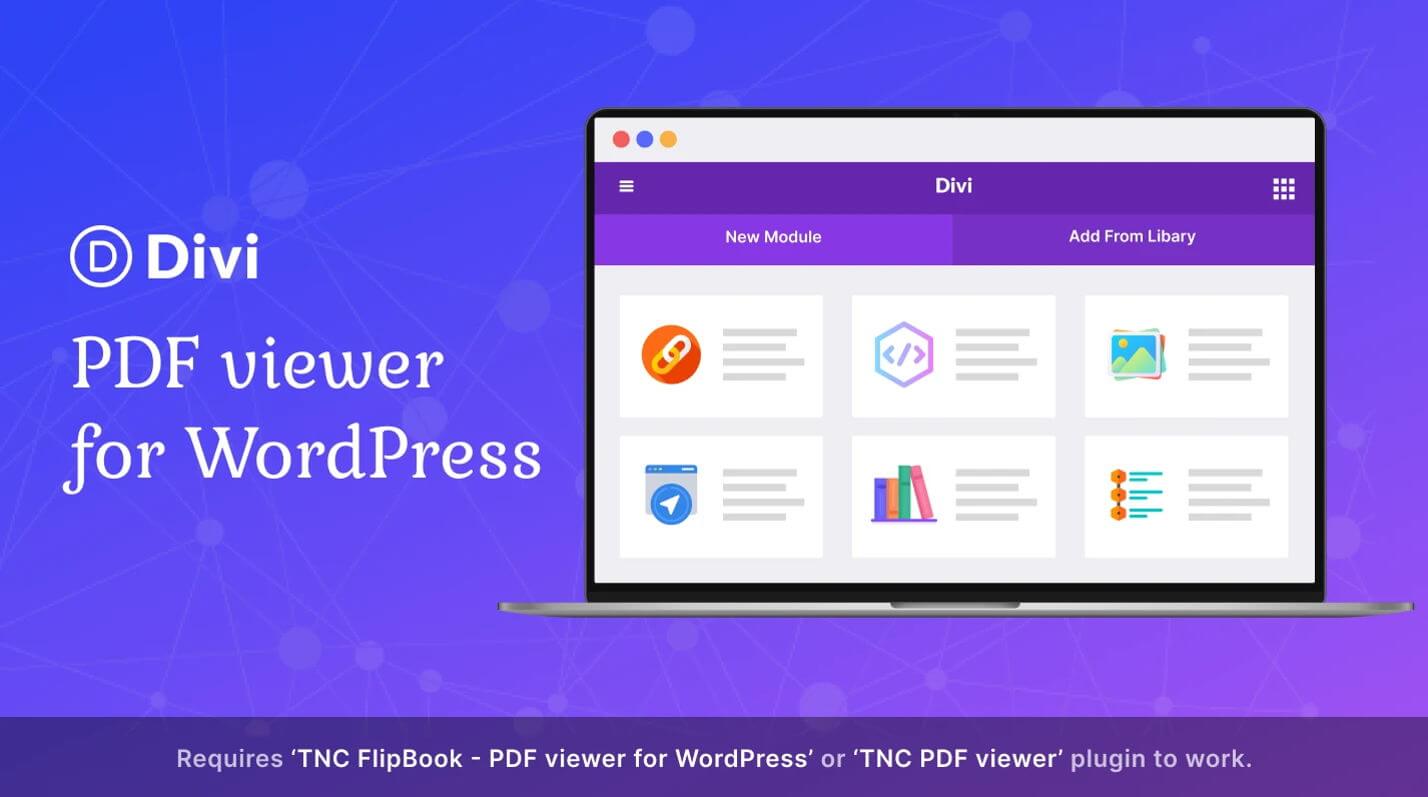
Za prikaz PDF-jev na vašem spletnem mestu WordPress z Divi Builderjem je bistveno, da imate nameščen Divi PDF Viewer . Ta vtičnik je dragoceno orodje, s katerim lahko predstavljanje PDF-jev postane preprosto. Prepričajte se, da pridobite in namestite vtičnik na svoje spletno mesto, in le nekaj korakov boste oddaljeni od vključitve pregledovalnikov PDF v svoj Divi Builder.
Pokažite PDF s pregledovalnikom Divi PDF
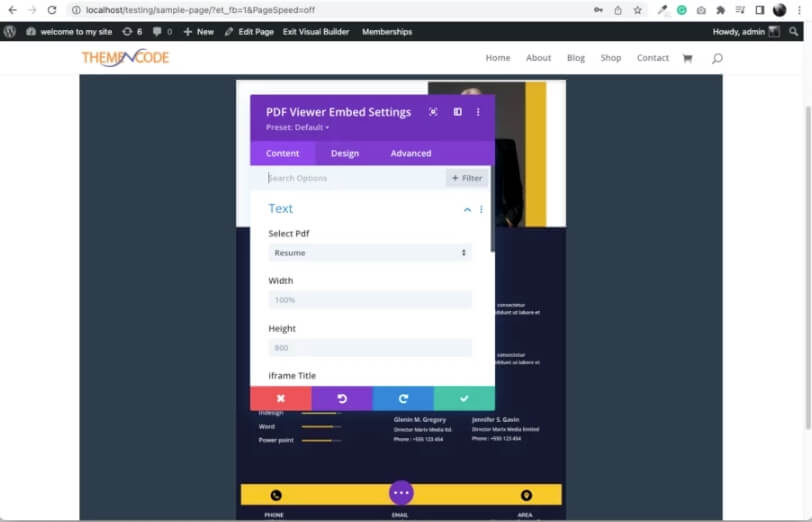
Uporaba tega modula vam omogoča, da pregledovalnike PDF neopazno vključite na svojo stran. Preprosto vključite modul, izberite želeni pregledovalnik PDF in prilagodite parametre, kot so višina, širina in ime razreda. Če sledite tem preprostim korakom v programu Divi builder, boste brez težav vdelali svoj pregledovalnik PDF.
Zdaj je na voljo še nekaj drugih modulov Divi, ki lahko obiskovalcem dvignejo izkušnjo gledanja datotek PDF na drugo raven. Oglejmo si jih tudi mi.
Modul povezav pregledovalnika PDF
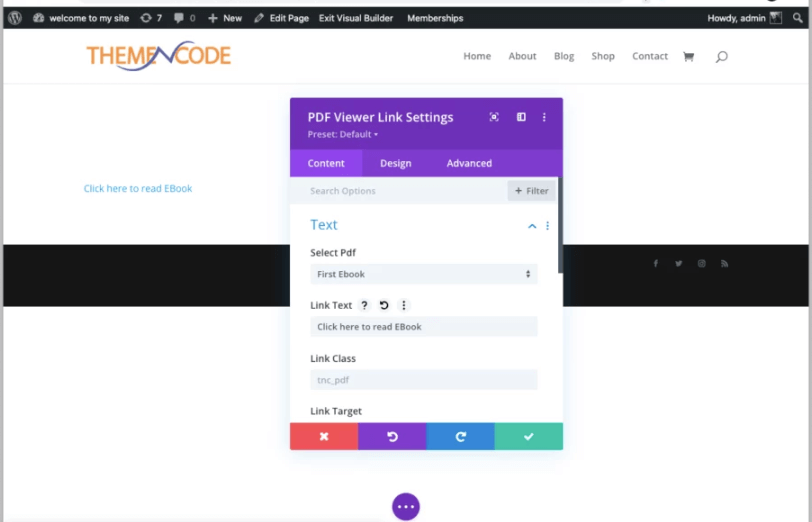
Ta modul ustvari hiperpovezavo z uporabo besedila, ki ga posredujete. Ko uporabniki kliknejo povezavo, se aktivira pregledovalnik PDF. Preprosto izberite želeni pregledovalnik PDF, določite naslov za besedilo povezave in končali ste. Prikaže se besedilo s povezavo do pregledovalnika PDF.
Slikovni modul pregledovalnika PDF
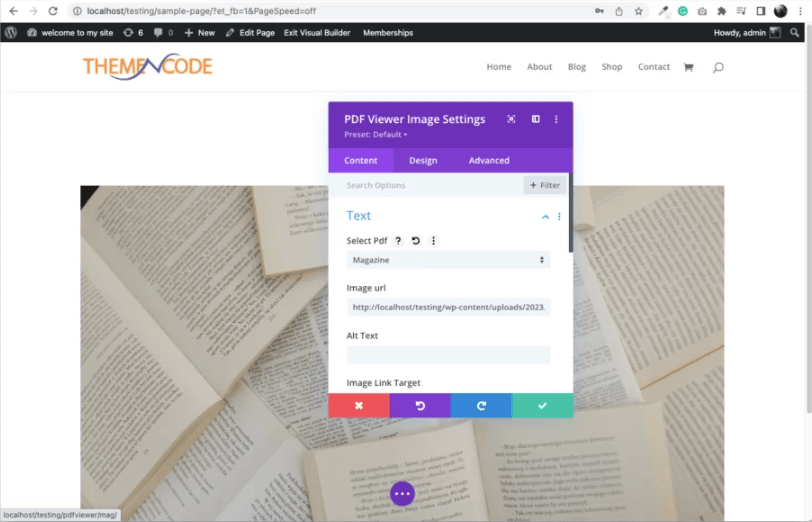
Ta komponenta deluje podobno kot povezovalni modul, le da namesto besedilne povezave uporablja sliko. Ko kliknete sliko, se zažene pregledovalnik PDF. Preprosto izberite sliko in pregledovalnik PDF in nastavitev je končana. Zdaj bo prikazana slika, ki bo služila kot povezava do pregledovalnika PDF.
Seznam/mrežni modul pregledovalnika PDF
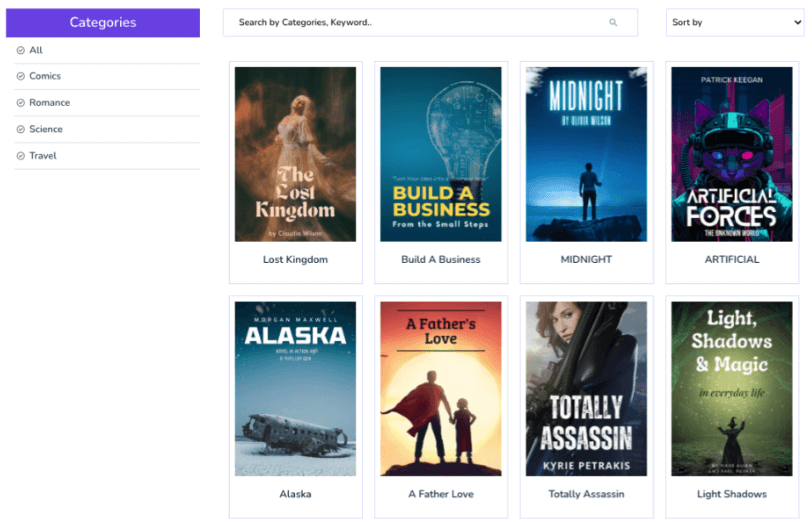
Poleg tega boste za uporabo tega modula potrebovali dodatek Display PDF Viewer for WordPress. Ta modul ureja datoteke PDF v obliki seznama ali mreže. Preprosto vnesite potrebne podatke v polja in vaša nastavitev je končana.
Pogled seznama je idealen za prikaz daljših dokumentov, medtem ko mrežni pogled poenostavi iskanje in filtriranje datotek PDF.
Zaključek
To je vse za to vadnico! Vdelava datoteke PDF v blog WordPress od danes naprej za vas ne bo imela nobenih skrivnosti. Naredite si uslugo in preizkusite rešitev, ki vas najbolj zanima.




